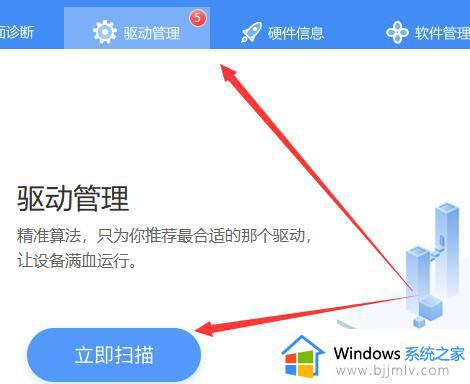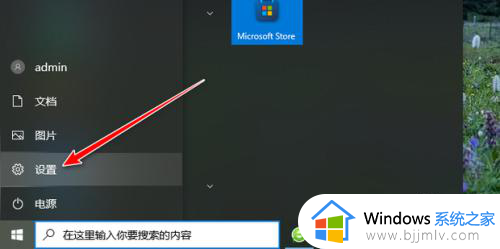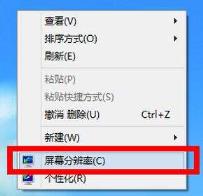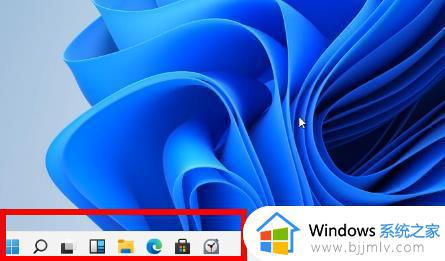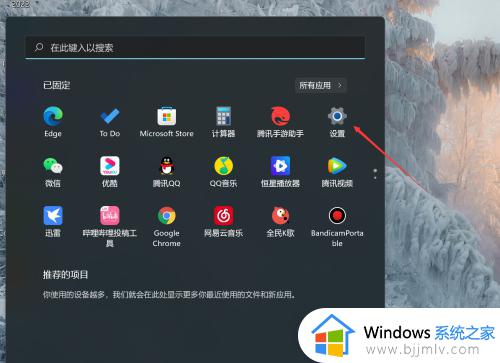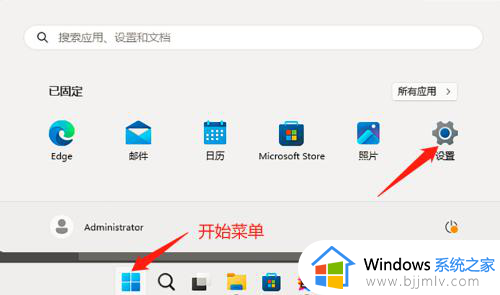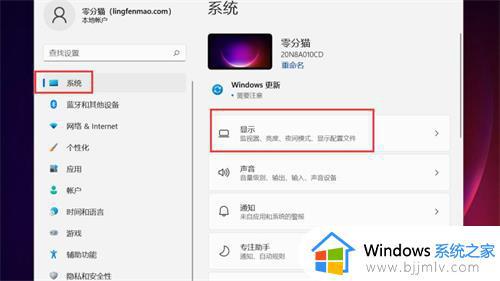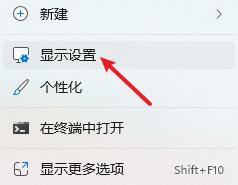windows11分辨率突然变低怎么办 window11电脑分辨率变小了解决方法
更新时间:2024-03-20 16:05:24作者:run
当我们使用windows11操作系统时,有时会遇到电脑桌面分辨率突然变低的情况,这可能会给我们的工作和娱乐带来一些困扰,那么windows11分辨率突然变低怎么办呢?接下来让我们一起来了解一下window11电脑分辨率变小了解决方法。
win11桌面分辨率突然变低解决方法:
1、右键桌面空白处,打开显示设置。
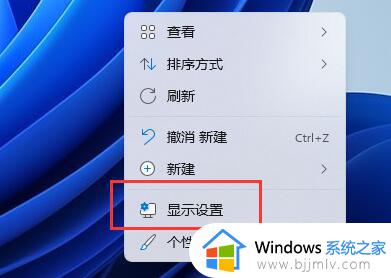
2、点开相关设置下方的高级显示。
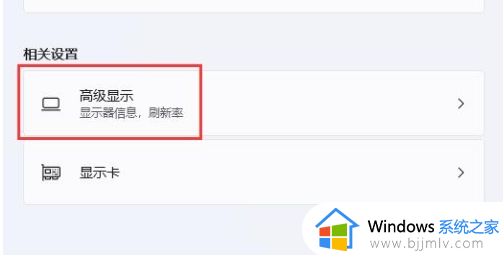
3、如果你的分辨率和显示器不匹配,就会看到桌面模式和活动信号模式不一样。
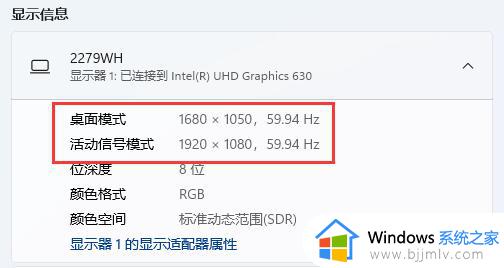
4、这时候我们点击顶部的显示按钮。
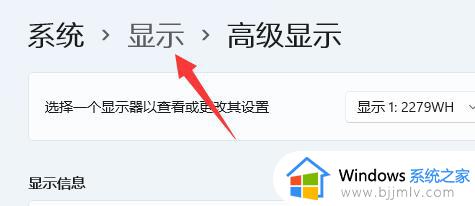
5、最后找到下方显示器分辨率,将他更改为和活动信号模式相同即可。
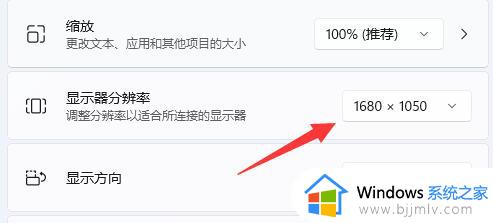
以上就是window11电脑分辨率变小了解决方法的全部内容,有出现这种现象的小伙伴不妨根据小编的方法来解决吧,希望能够对大家有所帮助。